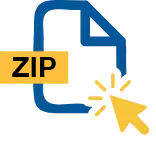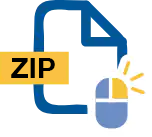El formato de archivo Zip facilita el envío y la copia de seguridad de archivos grandes o grupos de archivos. Los archivos Zip son archivos individuales que contienen uno o varios archivos comprimidos. Se trata de la manera ideal de reducir el tamaño de los archivos grandes y mantener juntos los archivos relacionados. Zip es el formato de compresión para Windows más habitual y suele emplearse para enviar archivos por correo electrónico y compartirlos en Internet. Cuando recibe o descarga un archivo Zip, necesita una manera de extraerlo o desempaquetarlo para poder acceder a esos archivos. WinZip, la herramienta de apertura de archivos Zip más popular del mundo, es la forma más rápida y sencilla de abrir archivos Zip.
Zip es un formato de archivo versátil que suele emplearse habitualmente para cifrar, comprimir, almacenar y enviar varios archivos como uno, por mencionar algunos de sus muchos usos.
Con un archivo Zip comprimido, puede almacenar archivos individuales o varios archivos en un solo archivo comprimido, reduciendo así considerablemente el tamaño de archivo general al tiempo que se mantienen los datos y la calidad originales. Esto resulta especialmente útil para los archivos de gran tamaño, puesto que muchos servicios de uso compartido en la nube y correo electrónico tienen un límite para los datos y el número de archivos que puede cargar.
Al usar el formato de archivo Zip, también resulta ventajoso almacenar los archivos localmente o en la nube, puesto que la compresión puede reducir el tamaño de archivo en más de la mitad en función de lo que haya comprimido.
El cifrado es también una función clave de la extensión de archivo Zip, ya que le permite proteger el archivo con contraseña, lo que puede resultar muy útil a la hora de compartir datos confidenciales.
Con WinZip nunca ha sido tan fácil crear y comprimir archivos Zip. Con solo unos pocos clics, puede convertir cualquier archivo o carpeta en un Zip que podrá almacenar, enviar y usar cuando le venga bien.
La tasa de compresión varía en función de los formatos de archivo empleados al crear el archivo Zip, pero siempre proporciona un formato de archivo de menor tamaño una vez comprimido. Un extra añadido al crear el archivo Zip es que todo el contenido de la carpeta se combina en un solo archivo, lo que permite compartirlo mucho más fácilmente en servicios de correo electrónico y redes sociales.
Al comprimir un archivo con WinZip, se comprime con las opciones predeterminadas. No obstante, puede modificar esas opciones para comprimir los archivos con una compresión más elevada, más reducida o sin ninguna compresión.
Puesto que los archivos Zip resultan muy prácticos para enviar por correo electrónico y redes sociales, la forma más habitual de convertir los archivos Zip es devolverlos a su formato original una vez que han llegado a su destino. Para ello basta con abrir el Zip y arrastrar y colocar su contenido en el escritorio.
Con WinZip resulta muy fácil convertir los archivos a Zip. Lo único que tiene que hacer es seguir estos pasos:
El formato de archivo Zip resulta ideal para enviar por correo electrónico y en canales de redes sociales compatibles, puesto que se trata de un formato que permite agrupar varios archivos y comprimirlos con un tamaño inferior. Y si se está preguntando cómo enviar archivos Zip, ¡no se preocupe!
Resulta esencial proteger con contraseña los archivos Zip al compartir datos confidenciales. Con WinZip puede proteger con contraseña y cifrar los archivos Zip con cifrado AES de 128 o 256 bits certificado en tan solo tres pasos sencillos.
¡Listo! Ahora su archivo Zip estará protegido con la contraseña que eligió, independientemente de dónde lo envíe. Si va a enviar el archivo, tenga en cuenta que el destinatario necesitará conocer la contraseña para poder abrir el archivo.
Los archivos Zip pueden utilizarse para compartir, cifrar o almacenar archivos. La compresión reduce el tamaño del archivo y agrupa varios archivos en uno.
Puede usar la app de WinZip para abrir cualquier archivo en Android o iOS. Basta con que descargue la app y seleccione el archivo que desea abrir.
Sí, se pueden crear archivos Zip tanto para dispositivos Mac como para dispositivos Linux. No obstante, WinZip está disponible para macOS, pero no para Linux.
Se puede comprimir prácticamente cualquier formato de archivo. Esto incluye también los archivos PDF.
Sí, puede convertir los archivos Zip y devolverlos a su formato original sin comprimir. También podrá abrir y convertir la mayoría de los formatos de archivo a Zip con WinZip.
Hemos diseñado WinZip para que abra y extraiga la más amplia variedad de formatos de archivo, incluidos todos los siguientes:
Adquiera ya WinZip para abrir sus archivos Zip y disfrute de todo lo que ofrece la utilidad de compresión original más popular del mundo, como las funciones de compresión, cifrado y empaquetado de archivos y copia de seguridad de datos más sencillas y prácticas.